Cum să remediați eroarea de imagine greșită LogonUI.exe
Publicat: 2023-11-11Acest articol vă ghidează prin cele mai bune 5 remedieri posibile pentru eroarea de imagine proastă LogonUI.exe.
LogonUI.exe este printre cele mai enervante erori pe care le poate întâmpina un utilizator Windows. Vă împiedică să vă conectați la Windows și vă obligă să închideți computerul. Cu toate acestea, acum că ați ajuns la acest articol, vă puteți lăsa deoparte toate grijile.
Acest articol vă prezintă remediile încercate și adevărate ale erorii de imagine proastă Logonui.exe. Cu toate acestea, trebuie să știți ce ar fi putut declanșa problema înainte de a încerca să o remediați. Știind ce înseamnă această eroare și care ar fi cauzat problema, vă ajută să o remediați mai bine. Prin urmare, secțiunea următoare discută același lucru.
Ce este Eroare de imagine greșită LogonUI.exe
În termeni simpli, LogonUI.exe sau Windows Logon User Interface Host se ocupă de interfața grafică cu utilizatorul prin care vă conectați la computer. Eroarea de imagine defectuoasă LogonUI.exe indică o problemă cu fișierul executabil LogonUI. De exemplu, fișierul poate fi corupt sau un alt software de pe computer poate interfera cu funcționarea acestuia.
Mai mult, următorii factori pot contribui la eroarea de imagine proastă a Windows 7 sau Windows 10 LogonUI.exe.
Cauzele erorii de imagine LogonUI.exe
Mai jos sunt câteva motive pentru care este posibil să întâmpinați o eroare de imagine proastă LogonUI.exe pe computer.
- Setări de sistem greșite
- Fișiere de sistem corupte
- Probleme cu adaptorul plăcii grafice
Acestea au fost cauzele posibile ale problemei pe care o întâmpinați. Acum, să învățăm cum să remediam eroarea de imagine proastă LogonUI.exe.
Remedieri pentru eroarea de imagine greșită LogonUI.exe (funcționează 100%)
Puteți încerca aceste soluții pentru a rezolva eroarea de imagine greșită LogonUI.exe de pe computer.
Remedierea 1: Efectuați repararea DISM
Un program LogonUI defect poate fi responsabil pentru eroarea de imagine proastă LogonUI.exe. Prin urmare, rularea reparației DISM prin Command Prompt poate rezolva problema. Iată pașii pentru a o face.
- În primul rând, porniți computerul și închideți-l când aparelogo-ul Windows .
- Repetați pasul de mai sus de patru până la cinci ori până când obțineți ecranul Pregătire pentru reparație automată .
- Acum, utilizați tastele săgeți pentru a selecta Opțiuni avansate.
- Navigați și selectați opțiunea Depanare .

- AlegețiOpțiuni avansate din meniul Depanare.

- SelectațiCommand Prompt dintre opțiunile disponibile.
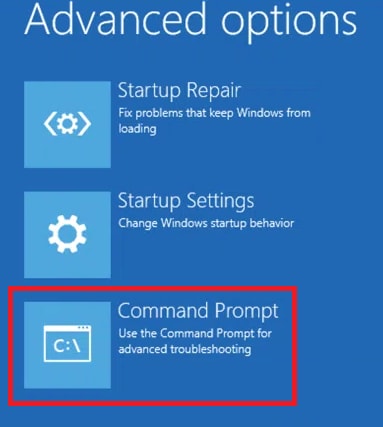
- Introduceți comandaDism /Online /Cleanup-Image /RestoreHealth în fereastra de pe ecran și apăsați tasta Enter.
- În cele din urmă, verificați dacă problema a fost rezolvată sau nu. Dacă persistă, nu vă pierdeți inima, deoarece avem o mulțime de alte modalități de a remedia eroarea de imagine proastă LogonUI.exe.
Citiți și: Cum să remediați ERR_SSL_PROTOCOL_ERROR în Chrome (7 remedieri ușoare)
Remedierea 2: Încercați să dezactivați adaptorul plăcii grafice
Problemele cu adaptorul plăcii grafice sunt încă o altă sursă a erorii de imagine proastă LogonUI.exe. Prin urmare, iată pașii pe care îi puteți urma pentru a dezactiva adaptorul plăcii grafice pentru a rezolva problema.
- În primul rând, intrați înMediul de recuperare Windows pornind și oprind computerul de 4 până la 5 ori.
- Acum, selectați Depanare din opțiunile de pe ecran.

- AlegețiOpțiuni avansate dintre opțiunile disponibile.

- SelectațiOpțiuni avansate de pornire.
- Acum, navigați la Setări de pornire și alegeți Restart.
- După repornirea computerului, alegeți 5 sau F5pentru a intra în modul sigur cu rețea.
- După ce ați intrat în modul sigur, apăsați simultan tasteleWindows și R.
- Acum, introduceți devmgmt.msc în caseta de pe ecran și apăsați tasta Enter.
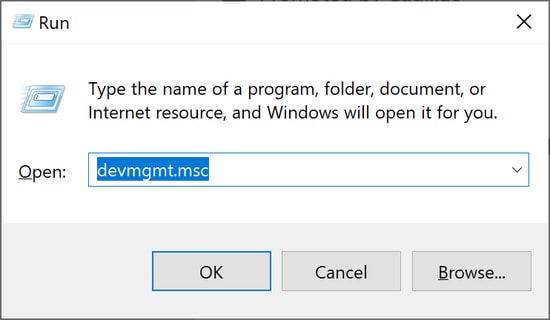
- Faceți clic pe categoriaAdaptoare de afișare pentru a o extinde.

- Faceți clic dreapta pe adaptorul plăcii grafice și alegețiDezactivați dispozitivul din opțiunile de pe ecran.

- După finalizarea procesului, reporniți computerul.
Remedierea 3: actualizați driverul grafic
Driverul este responsabil pentru a ajuta computerul să comunice cu placa grafică. Dacă driverul este învechit, sistemul de operare nu reușește să înțeleagă și să execute corect comenzile dvs., rezultând o eroare de imagine proastă LogonUI.exe și multe alte probleme. Prin urmare, actualizarea driverului poate rezolva problema. Iată pașii pentru a o face.

- În primul rând, urmați primii 8 pași împărtășiți în corecția nr. 2 pentru a deschideManager dispozitive în modul sigur.
- Faceți clic și extindeți Adaptoare de afișare.

- Acum, faceți clic dreapta pe placa dvs. grafică și alegețiActualizați software-ul driverului.
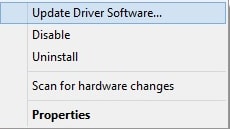
- Alegeți opțiuneaCăutați automat software-ul de driver actualizat.
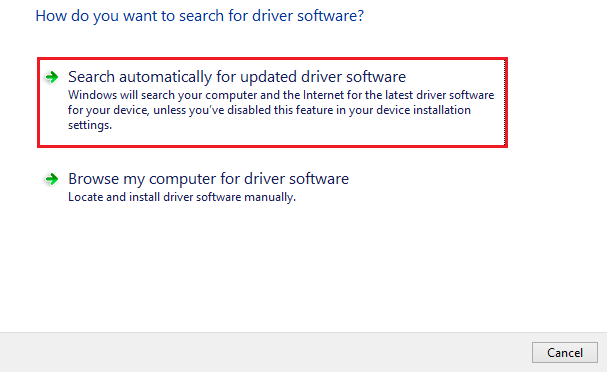
- În cele din urmă, reporniți computerul după finalizarea pașilor de mai sus.
Citiți și: Cum să remediați eroarea de eșec a verificării securității kernelului în Windows 10, 11
Remedierea 4: Dezactivați programele de securitate precum FastAccess
Se știe că programele de recunoaștere facială precum FastAccess și alte programe de securitate similare interferează cu buna funcționare a sistemului de operare. Prin urmare, iată cum să dezinstalați un astfel de software pentru a remedia eroarea de imagine proastă LogonUI.exe.
- În primul rând, porniți computerul în modul sigur.
- Acum, accesați instrumentul Run folosind comanda rapidă de la tastaturăWindows+R .
- În caseta Run de pe ecran, introduceți appwiz.cpl și apăsați Enter/faceți clic peOK.
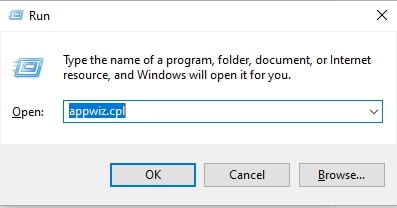
- Găsiți FastAccess sau orice alt program de securitate și faceți clic dreapta pe el.
- AlegețiDezinstalare dintre opțiunile disponibile.
- În cele din urmă, reporniți computerul după finalizarea procesului de mai sus.
Remedierea 5: Încercați să efectuați o scanare SFC
Fișierele de sistem corupte provoacă, de asemenea, imaginea LogonUI.exe proastă și multe alte probleme, inclusiv blocarea sistemului. Astfel, iată cum să efectuați o scanare SFC pentru a remedia problema.
- În primul rând, porniți computerul în modul sigur și deschideți Linia de comandă.Puteți urma primii 6 pași dați în fix nr. 1 să o fac.
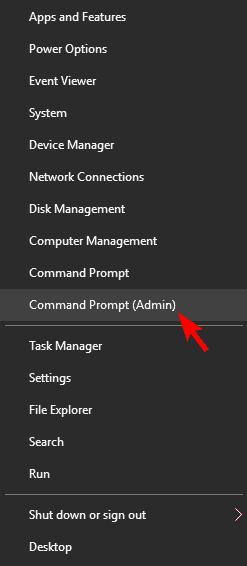
- Acum, introducețisfc/scannow în fereastra Command Prompt și apăsați Enter.
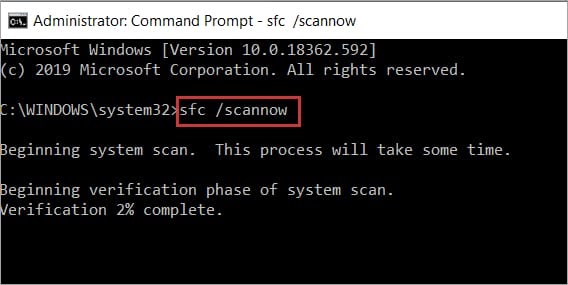
- În cele din urmă, reporniți sistemul după finalizarea procesului de mai sus.
Citiți și: SOLUȚIONAT whea_uncorrectable_error Windows 10
Eroare de imagine greșită Logonui.exe remediată
Acest articol a evidențiat cele mai bune remedieri posibile pentru eroarea de imagine proastă Logonui.exe. Puteți urma ghidul de mai sus în ordine cronologică pentru a rezolva problema. Cu toate acestea, nu trebuie să încercați toate soluțiile, puteți opri depanarea atunci când problema dispare.
Dacă aveți alte soluții mai bune pentru eroarea de imagine proastă LogonUI.exe sau aveți întrebări legate de problemă, vă rugăm să ne contactați prin secțiunea de comentarii.
